こんにちは、ショウヘイです。
私のiPhone7を、iOS11.0.2にアップデートしました。
AppleがiOS11.0.1を公開したのが、2017年9月27日でした。
その前のiOS11の公開は、2017年9月20日でしたので、1週間おきくらいでアップデートが行われています。

今回のiOS11.0.2は、iOS11.0.1と同じように、いわばバグの修正バージョンですね。
早速、iOS11.0.2にアップデートしてみましたよ。
今回のアップデート。
今回のiOS11.0.2アップデートは、バグ修正と改善。
iPhone8(Plus)に起こるバグ修正、写真のバグ修正、メールの添付ファイルのバグ修正の3点だけみたいです。
これらのバグ修正があるということですが、そんなバグがあったなんて私は気が付いていませんでした。

通話中にノイズが発生するというiPhone8(Plus)のバグの修正はありますが、iPhone7に関して言えば、それほど大きなバグの修正はないんじゃないかと受け取れます。
ちなみに、前回の、iOS11.0.1のアップデートの時は、アップデートの説明分が英語でしたが、今回はちゃんと日本語でしたw
最新のiOSへのアップデートの際に注意すべきこと。
最新のiOSへのアップデートをする際は、あらかじめバックアップは取っておきましょう。
というのも、最新のiOSへアップデートすると、不具合が発生するかもしれないので。
以前、iOS9.3.2へのアップデートのときには、iPad Proの一部で動かなくなる不具合が起きたということがありました。
最新のiOSアップデートする際は、アップデートの情報を収集して、不具合はないだろうという確信を持ってから、アップデートを行うほうが良いかもしれません。
いずれにせよ、最新のiOSアップデートの前は、バックアップは取っておくべきだと思います。
バックアップ方法は、こちら。
私のiPhone7のiOS11.0.2アップデート実況中継。
iPhone7をiOS11.0.2にアップデートする方法は、いつものとおり。
ダウンロードする更新プログラムの容量は、280MB弱。
ちなみに、iOS11.0.1の時の更新プログラム容量は、280MB強でしたので、だいたい同じくらい。
バグの修正アップデートの割には大きい容量なので、iPhone内の空き容量を確保してから、アップデートしましょう。
また、アップデートの前に、途中でiPhoneのバッテリーがなくならないように、きちんと電源コードをさしてからアップデートを行いましょう。
ホーム画面から「設定」→「一般」→「ソフトウェアアップデート」をタッチ。
iOSのアップデート画面が出るので、下の「ダウンロードとインストール」をタッチ。

「パスコードを入力」と出るので、6桁のパスコードを入力。
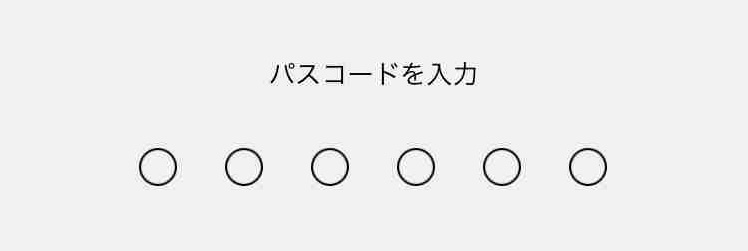
その後、「アップデートを要求しました…」と表示。

ダウンロードが開始され、表示された時間は、約7分。

私は、いつもどおり家のADSLのWi-Fiで、ダウンロードを行いました。
ダウンロード環境によっては、かかる時間はもっと短いかもしれません。
うちのWi-Fi環境は低速なので、おそらくもっと早くダウンロードできるんじゃないかと思います。
ダウンロードの後、「アップデートを準備中…」の表示。

約5分後、バーの表示が右まで到達しても、なかなかアップデートが始まらない…。
それから約2分後、ソフトウェア・アップデートの確認がようやく出ました。

後でインストールすることもできるみたいですが、「今すぐインストール」をタッチ。
放っていおいても、インストールは始まります。
「今すぐインストール」をタッチすると、「アップデートを検証中…」と表示。

それから約1分後、画面が暗転し、リンゴマークが表示されました。
これも、いつも通りですね。
そのリンゴマークの下のバーが、iOS11.0.2へのアップデートの進行状況を表しています。
その進行状況のバーが現れてから約4分後、再び暗転。
それから、また同じようにリンゴマークが表示されてから進行状況のバーが現れ、またアップデートが始まりました。
これも、いつもと同様。
その後約2分で、進行状況のバーが左から右に到達しました。
画面が切り替わって、パスコード入力画面が表示。
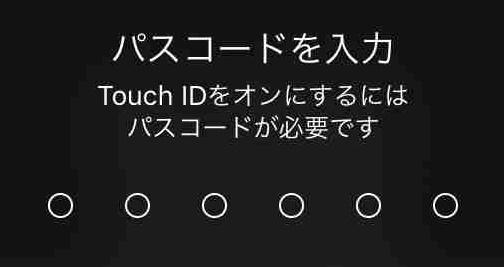
パスコード入力後、すぐにいつものホーム画面が出ました。
iOS11.0.2のダウンロードの開始からインストール完了まで、約21分かかりました。
前回のiOS11.0.1の際は、ダウンロードの開始からインストール完了まで約23分だったので、だいたい同じくらいの時間がかかりました。
私のiPhone7にiOS11.0.2を入れた後。
iOS11.0.2の入った私のiPhone7。
設定のソフトウェアアップデートを確認すると、ちゃんとiOS11.0.2になっていました。
当たり前ですが。

早速、iOS11.0.2が入ったiPhone7を使ってみましたが、特に変わったと感じません。
スピードが速くなったとか、動作が軽くなった感じも特になし。
バグの修正だけですからね。
今のところ、iOS11.0.2が入った私のiPhone7に特に不具合は起こっていないと思います。
いつもやってる、DQMSL(ドラゴンクエスト モンスターズ スーパーライト)も、普通にプレイできました。
カブドットコム証券のアプリも正常に動いています。
また何か気がついたことがあれば、ご報告いたします。
以上、「iPhone7を、iOS11.0.2にアップデートしましたが、バグの修正だけで、特に変わった感じはしません」でした。
関連記事: